イラレのガイドを四角形や好きな形で作成しガイドを中心に整列させる
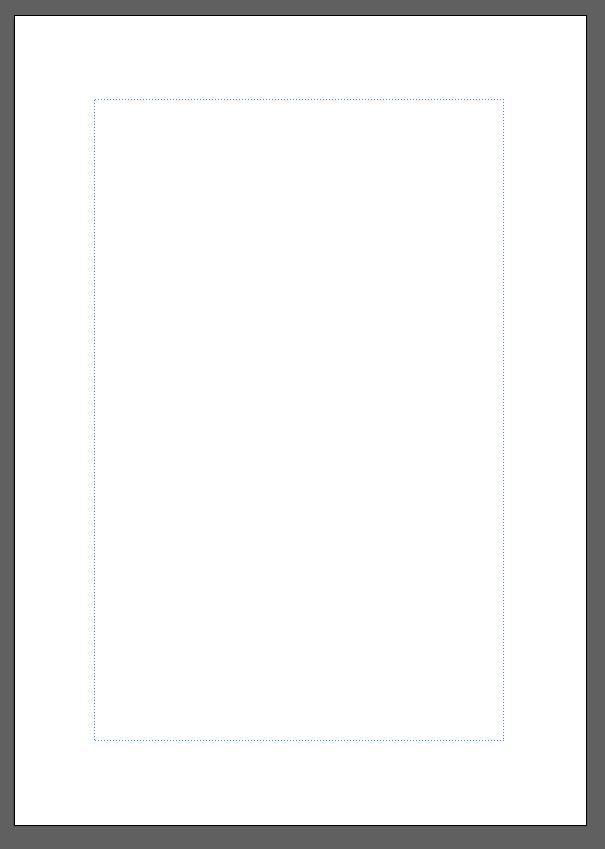
[st-cmemo fontawesome=”st-svg-bigginer_l” iconcolor=”#9CCC65″ bgcolor=”#F1F8E9″ color=”#000000″ iconsize=”100″]ガイドをルーラーから作成すると四角形や丸などのガイドが自由に作れません。[/st-cmemo]

そこで、自由に作成した「四角形」をガイドにしアートボードの中心に整列して「テンプレートになるイラレのオリジナルガイドを作る方法」の解説です。
イラレのガイドを四角形で作る方法
まず、ガイドにしたい四角形をツールで普通の線(パス)として作成します。ルーラーではなく、パスを作成し整列でアートボードの中心に配置してからガイドに変換します。
この「四角形」をアートボードの中心にしたい場合は、整列で中心に移動させます。
パスからガイドを作成する方法
四角形のガイドになるパスを「長方形ツール」で作成します。
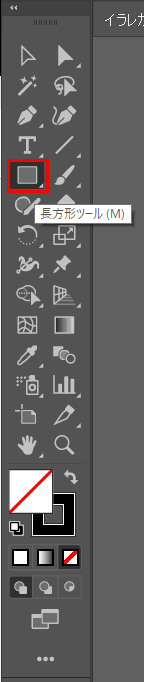
アートボードをワンクリックすると「長方形」ウインドウがでてきます。正確な数値を決めて四角形を作りたい場合は、ここに数値入力すれば完全に測った四角形を作成できます。
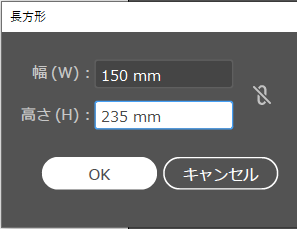
今回は、「A4」のアートボードの中に、「横幅150mm、高さ235mm」の四角形を作成します。好きな数値を入力して応用してください。
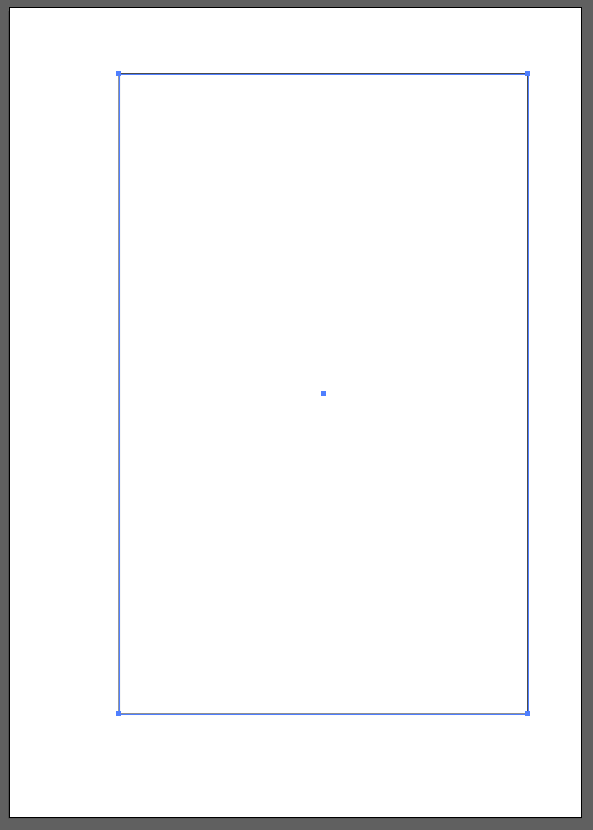
位置が中心になるよう、アートボードの中心に整列させたいですね。
[st-kaiwa1 r]「整列」ウインドウのオプションを使うとカンタンだよ!
イラレのガイドをアートボードの中心に整列させる方法
作成した四角形を選択した状態で、「整列」の右下にあるアイコン(画像参考)をクリックし「アートボードに整列」を選択します。
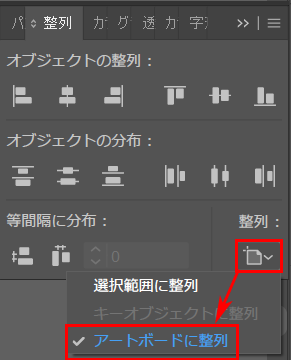
「垂直方向中央に整列」を実行します
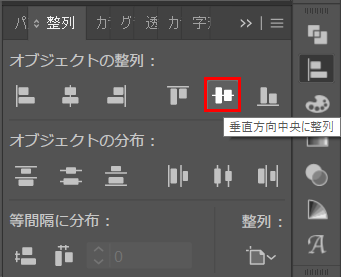
「水平方向中央に整列」を実行します
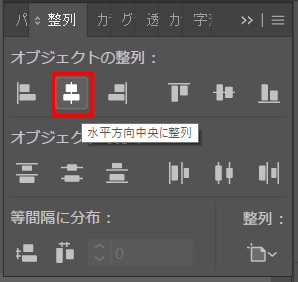
やったー!中心に四角形が整列したわ!!
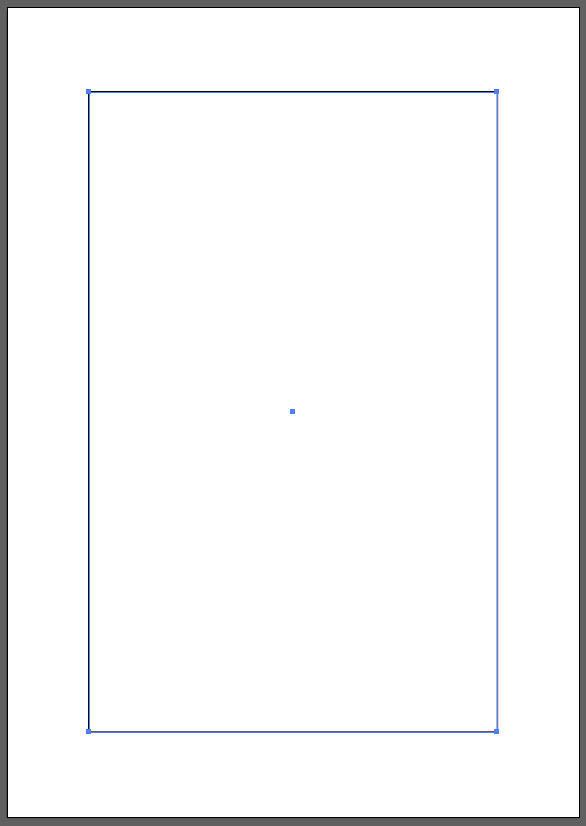
[st-kaiwa3]あれ?すんません、千葉名人!
整列のオプションがでてこないっす![/st-kaiwa3]
[st-kaiwa1 r]整列オプションは初期設定で非表示だから、非表示の場合は次の手順で常時表示させることができるよ!
整列オプションが非表示の場合
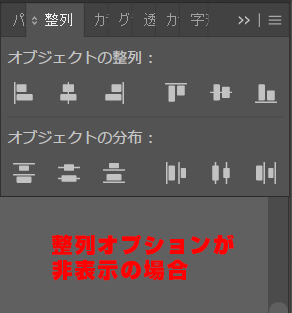
整列オプションが非表示の場合は、上記のように最低限のアイコン表示しかされてません。
下の「整列」ウィンドウの画像右上部分をクリックすると、「オプションを表示」がでてきます。
これをクリックすると、「アートボードに整列」が表示されます。
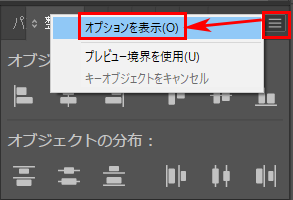
[st-kaiwa3]よかったっすー!これで中心に四角形を整列できたっす!![/st-kaiwa3]
パス(線・四角形)をガイドにする方法

ガイドにしたいパス(今回は四角形のクローズパス)を選んだ状態で、「表示/ガイド/ガイドを作成」を選択しましょう!
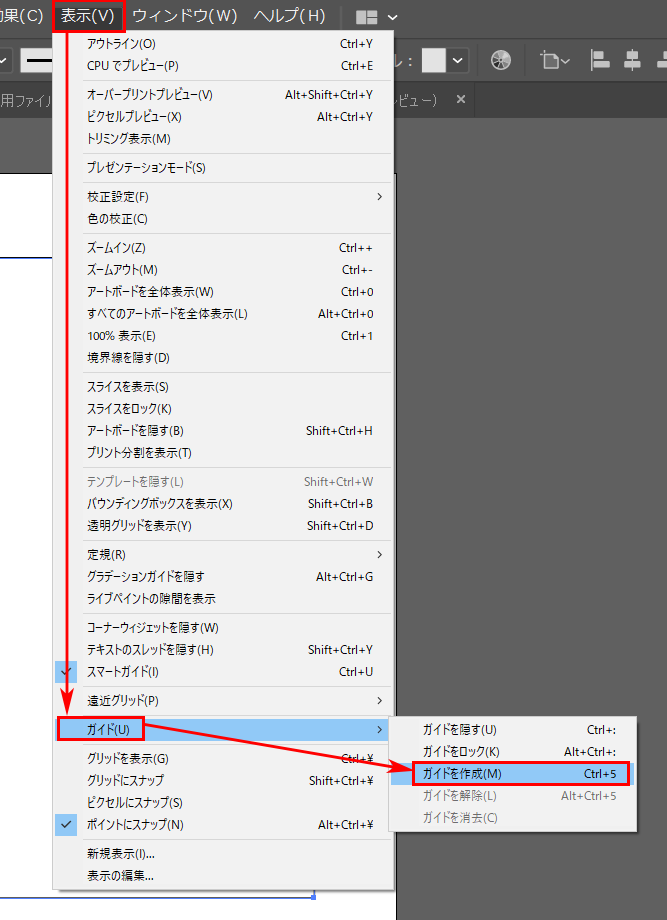
【完成】ガイドになった四角形
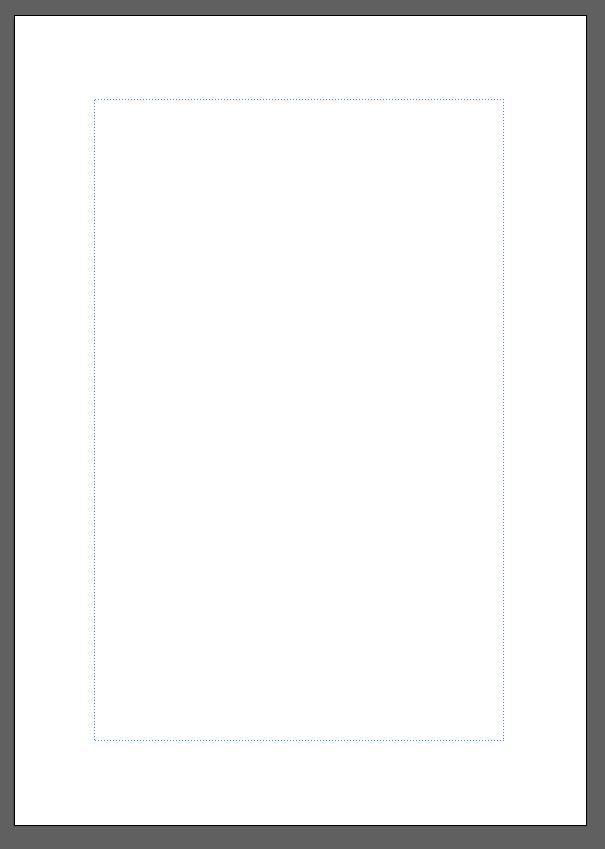
この方法ならどんなパス(四角形や丸や三角)でもガイドにできちゃうね!
[st-kaiwa1 r]便利でしょ!みんなもやってみてね♪
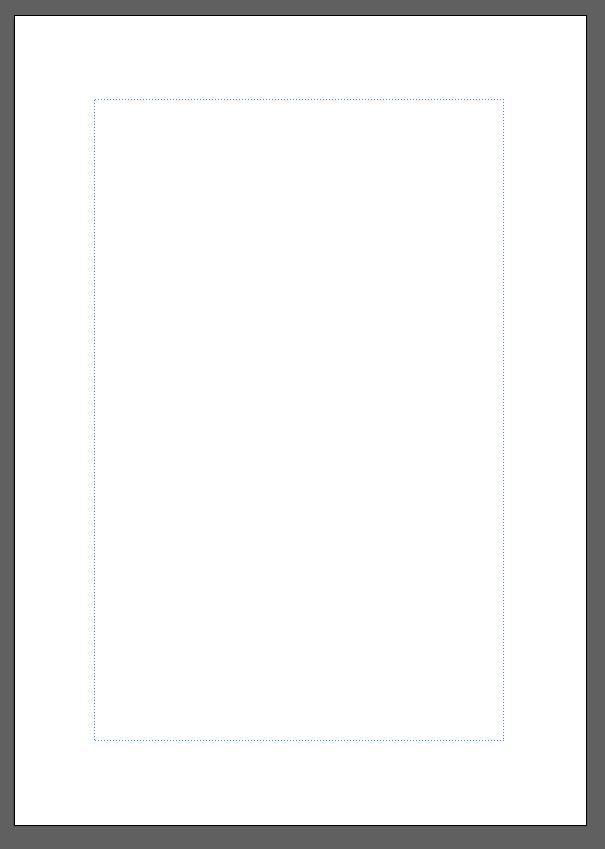

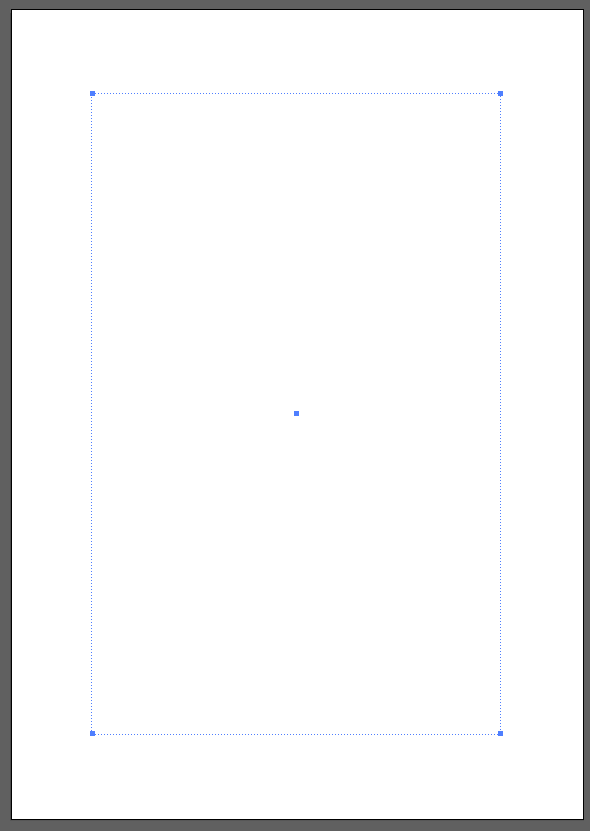
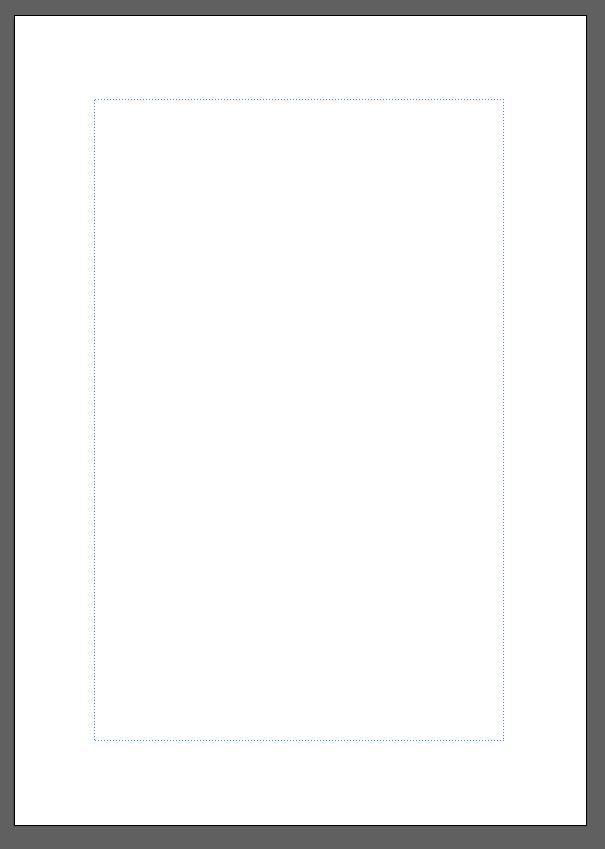

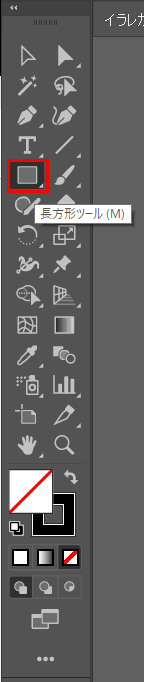
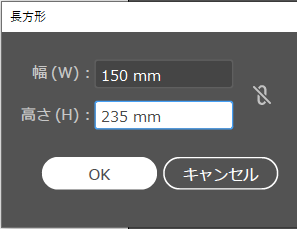
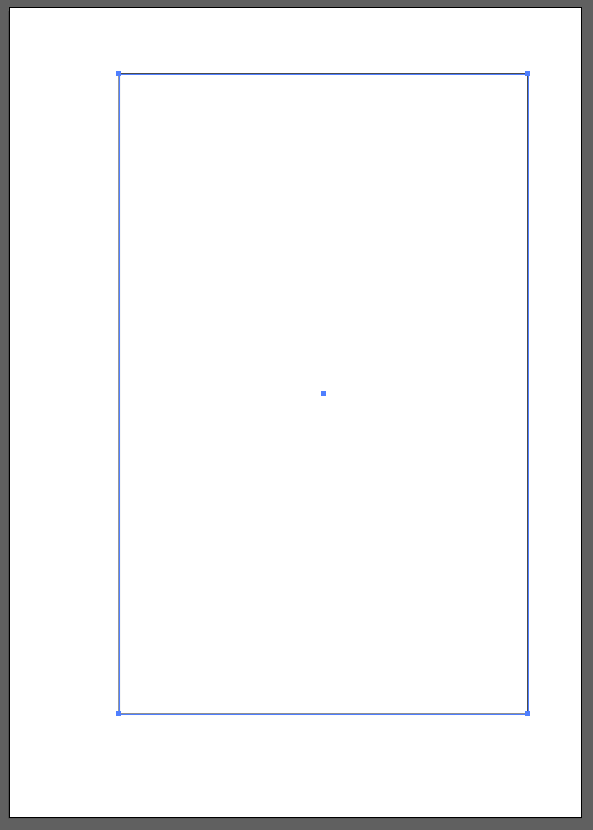
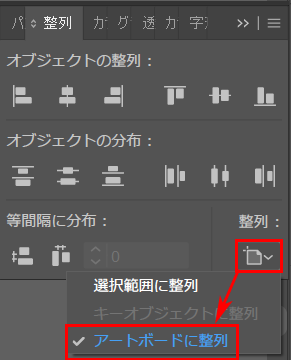
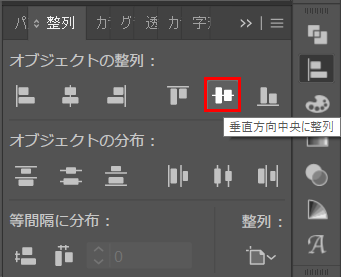
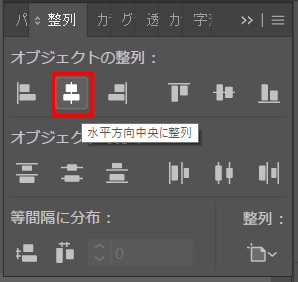
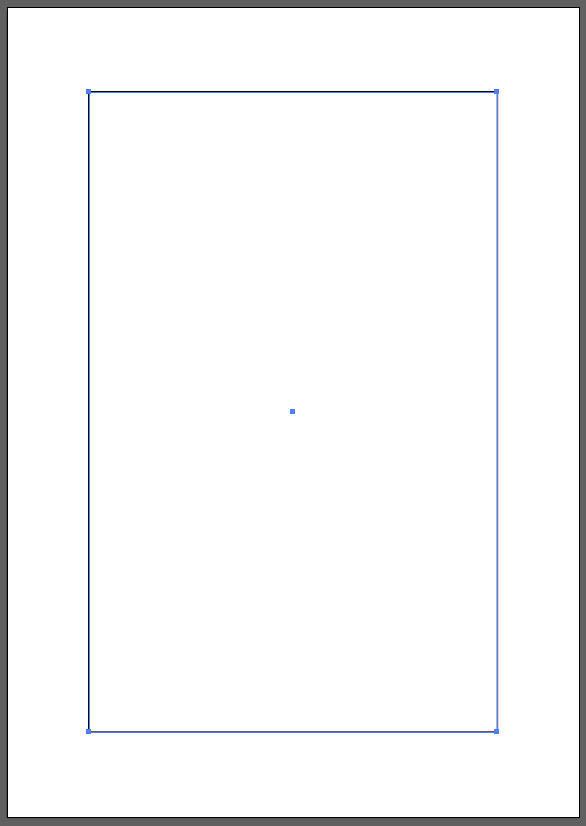
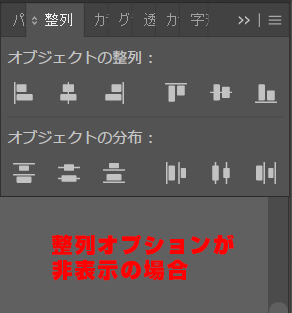
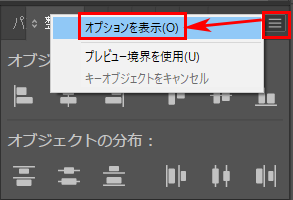

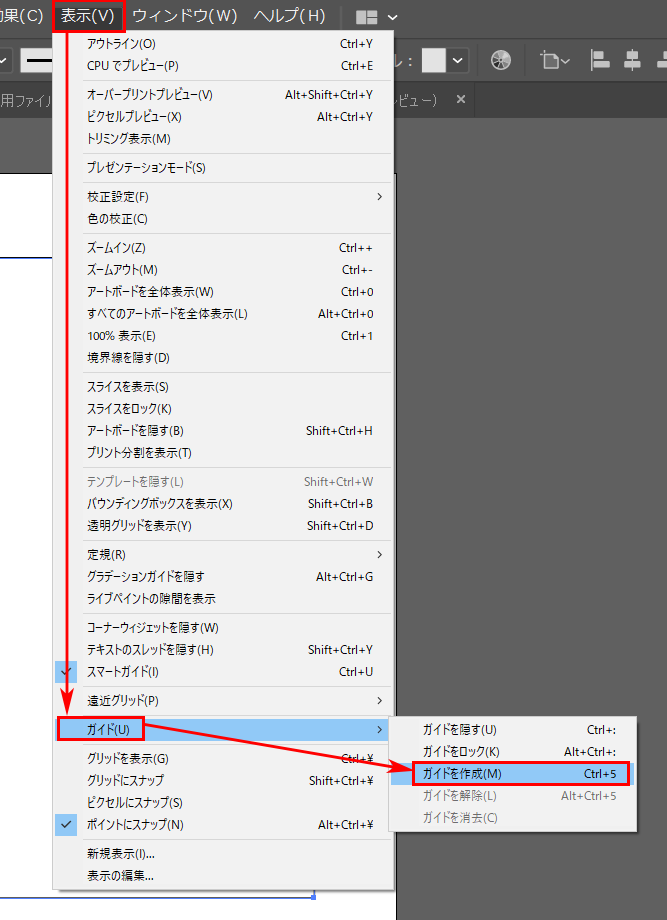
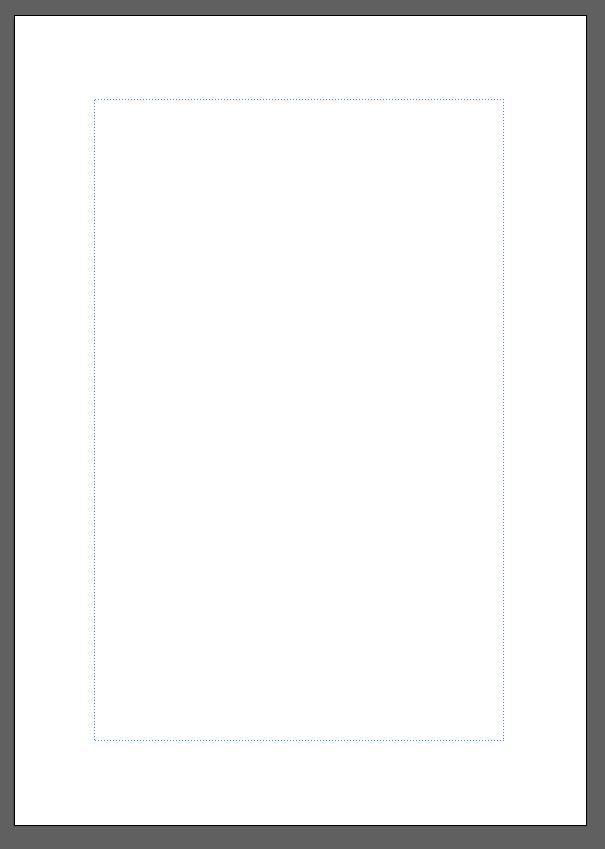
コメント